修图匠“粉笔字,快速制作粉笔字效果教程【图】”Photoshop图文教程内容:
教大家如何一步步制作出粉笔文字效果,十分简单,只要几步就可以。
1打开PS新建800X600画布大小。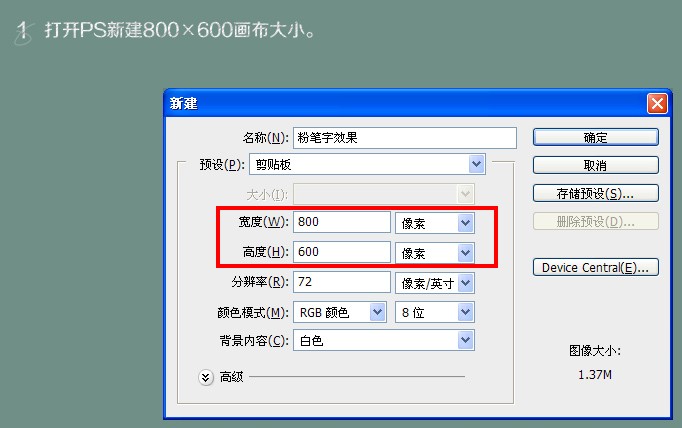
2、新建图层1,填充颜色为白色。
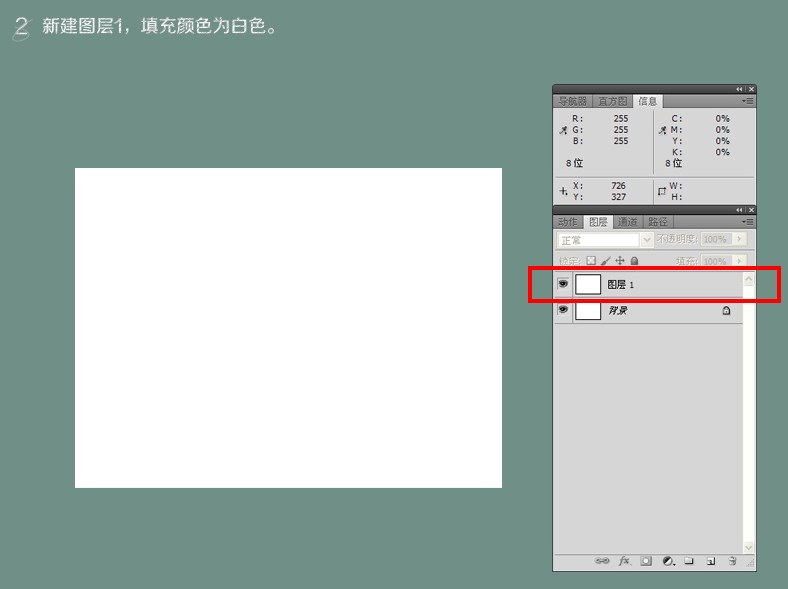
3、滤镜>杂色>添加杂色>根据自己的要求设置参数及分布数量。
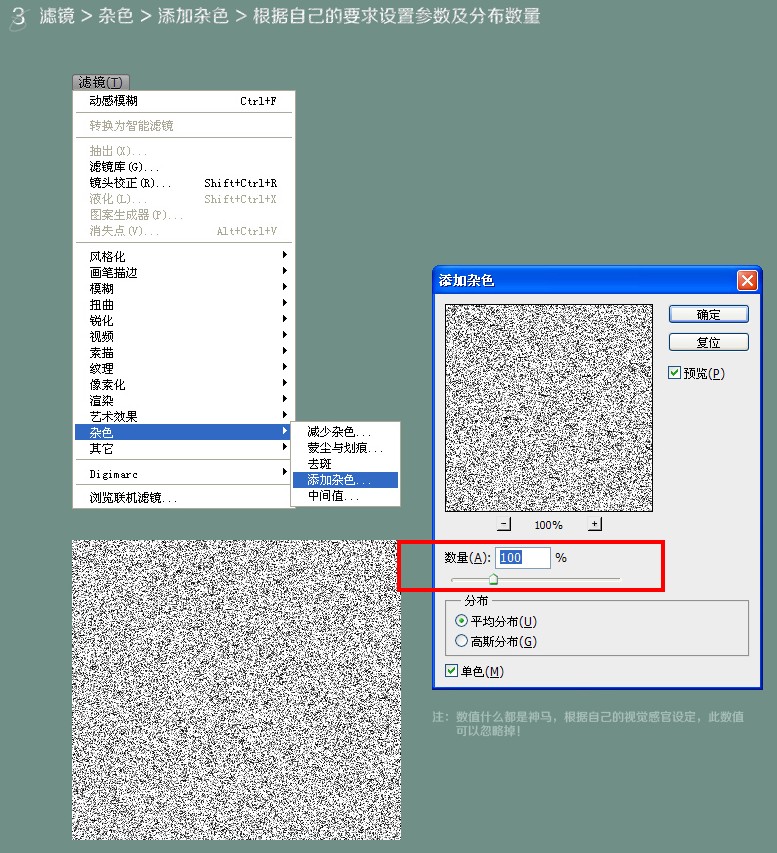
4、先隐藏图层1,在面布上打上你要写的文字,这几个文字, 字体选择:方正正准黑简体,字体颜色填充为白色,字体大小为72PX
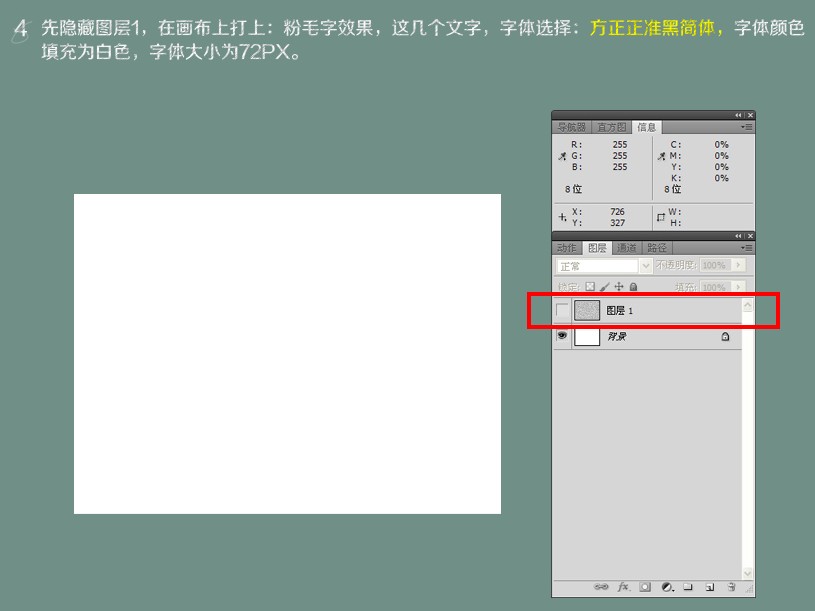
新建图层2,填充颜色:#708f87
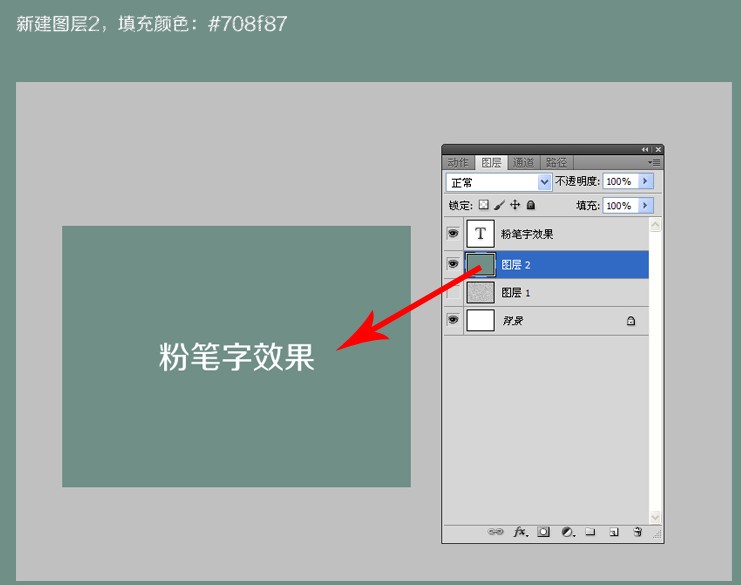
选择图层1,把图层1移到粉笔字效果上面,创建为剪贴蒙版,快捷键:CTRL+ALT+G
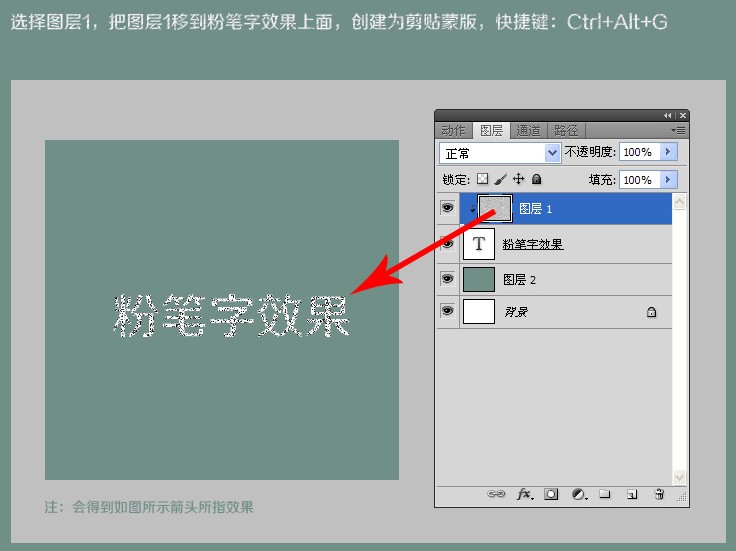
5、选择:滤镜>模糊> 动感模糊,角度35,距离15PX
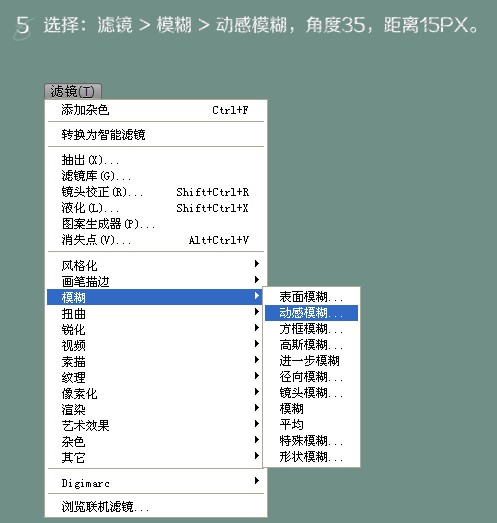
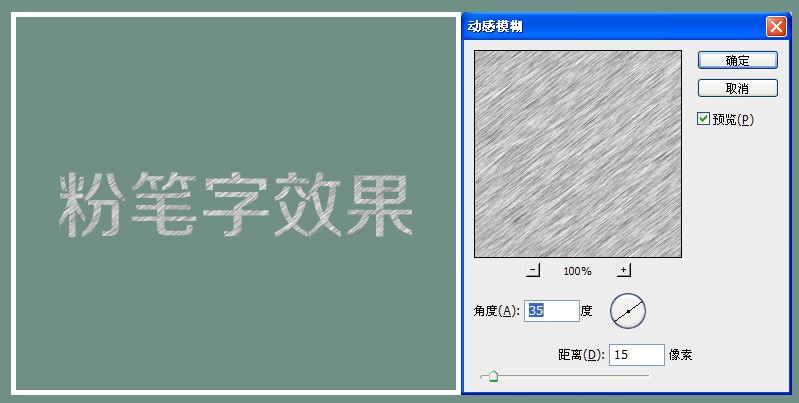
有么有瞬间觉得很有感觉,哈哈,别急,这时候的效果看上有点脏,需要稍微提亮一点,接下来用亮度/对比度把他的亮度提亮一点,亮度为设置为30。效果如下:
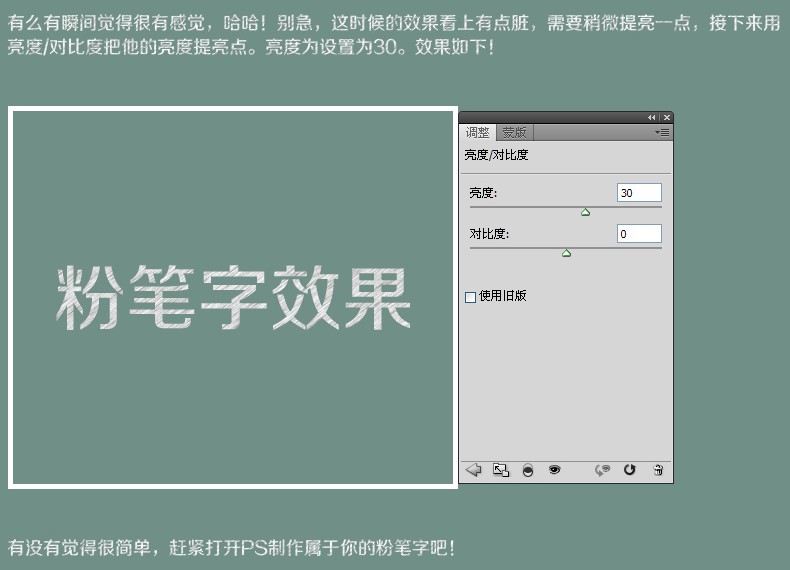
有没有觉得很简单,赶紧打开PS制作属于你的粉笔字吧,做完交作业。
